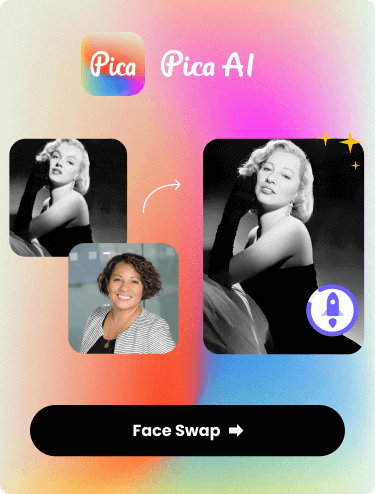Mudar o tamanho de imagens sem perder qualidade é um desafio comum para muitos usuários, inclusive para mim. Seja para preparar imagens para cartazes grandes, otimizar para redes sociais ou melhorar as imagens do seu site, é importante manter a nitidez das imagens ao alterar seus tamanhos. Porém, quando não feito da maneira certa, o redimensionamento pode deixar as imagens embaçadas, pixeladas ou distorcidas. Neste guia, Artguru vai te ensinar métodos simples para mudar o tamanho das suas imagens mantendo a qualidade original.
Resolução e pixels: o que é mais importante para a qualidade da imagem?
Para aprender a mudar o tamanho das imagens sem perder qualidade, é importante entender a relação entre resolução (DPI) e pixels.
- Resolução (DPI): a resolução é medida em pontos por polegada (DPI em inglês) e mostra quantos pixels existem em cada polegada da imagem. quanto maior o DPI, mais pixels por polegada a imagem tem, o que significa mais nitidez e detalhes, principalmente na hora de imprimir. como exemplo, imagens com 300 DPI são ideais para impressões de alta qualidade.
- Pixels: os pixels são os pontos básicos que formam uma imagem digital. a quantidade total de pixels (altura vezes largura) define quanto detalhe e qualidade a imagem terá. quanto mais pixels, mais detalhada e nítida será a imagem.
Mesmo que a resolução (DPI) seja importante para a nitidez, principalmente na impressão, são os pixels que fazem a maior diferença na qualidade final da imagem. quanto mais pixels, mais detalhes você tem e melhor a imagem fica quando aumentada. a quantidade de pixels define o nível de detalhes possíveis, enquanto a resolução determina como esses detalhes aparecem em cada polegada do papel ou da tela.
Quando você muda o tamanho real de uma imagem (aumenta ou diminui), pode ser necessário ajustar a resolução para não perder qualidade.
Exemplo: imagine uma imagem de 3000×2000 pixels com 300 DPI. ela pode ser impressa em 10 x 6,67 polegadas mantendo toda sua qualidade.
Se você aumentar essa imagem para 20 x 13,34 polegadas e mantiver os 300 DPI, a quantidade de pixels em cada polegada vai diminuir, deixando a imagem menos nítida. para evitar isso, você precisa aumentar o DPI ou usar imagens com mais resolução.
Para manter a nitidez, principalmente quando aumentar uma imagem, é preciso ter mais pixels para acompanhar o tamanho maior ou a resolução desejada.
Como mudar o tamanho de imagens sem perder qualidade
Quando você entende o que afeta a qualidade das imagens, fica muito mais fácil mantê-la ao ajustar os tamanhos conforme sua necessidade. aqui no Artguru, vamos te ensinar como fazer isso de forma rápida e simples.
Sites para mudar o tamanho das imagens facilmente
Uma das formas mais simples de mudar o tamanho das suas imagens é usar um site como o SimpleImageResizer, vamos ver como ele funciona.
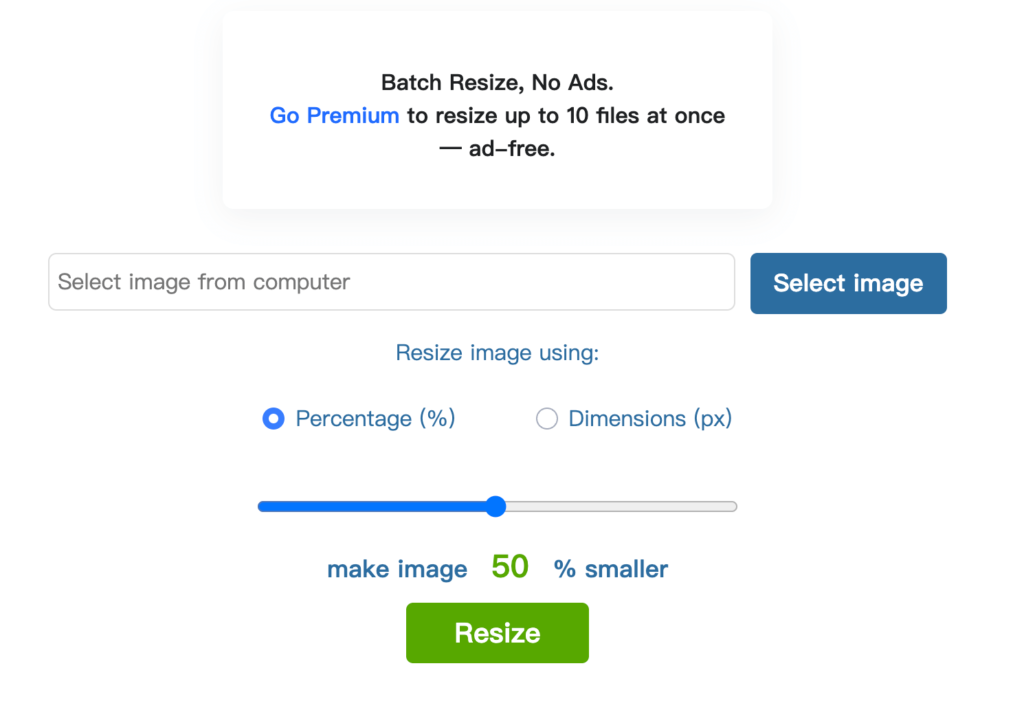
O SimpleImageResizer tem uma interface bem simples, perfeita para quem não sabe editar imagens. para começar, você não pode arrastar a imagem direto para o site – precisa clicar em “selecionar imagem” e escolher o arquivo no seu computador.
Existem duas formas de mudar o tamanho: por porcentagem (para diminuir) ou por dimensões (para aumentar ou diminuir). usando a opção de dimensões, você pode escolher qualquer tamanho que quiser. é só digitar as medidas desejadas para sua imagem, seja para deixá-la maior ou menor.
Observe bem a imagem ajustada abaixo – o resultado ficou muito bom. tanto ao aumentar quanto ao diminuir, a imagem manteve sua qualidade original.
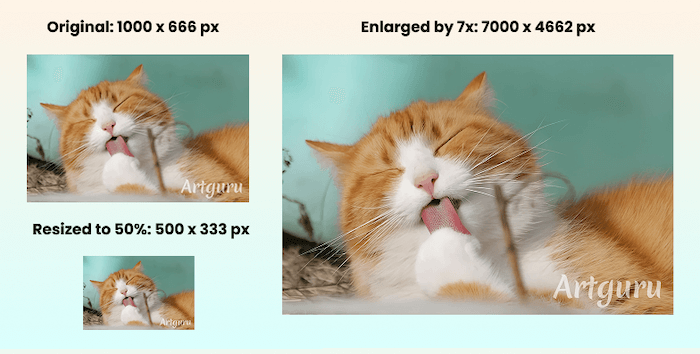
Uma grande vantagem deste site é que ele é totalmente gratuito. existem alguns anúncios na página, mas eles não atrapalham o uso. assim, você pode mudar o tamanho das suas imagens sem pagar nada e sem precisar aprender recursos complexos, mantendo sempre a qualidade original.
Mas é importante saber que o site tem alguns limites para aumentar imagens. por exemplo, não é possível aumentar uma imagem de 1000 x 666 pixels para 10000 pixels (10 vezes maior). então, se você precisa aumentar muito suas imagens, vale a pena conferir os outros métodos que vamos mostrar abaixo.
Como mudar o tamanho das imagens usando programas de edição
Se você quer controlar melhor como sua imagem vai ficar ao mudar de tamanho, programas como GIMP ou Photoshop são ótimas opções. eles oferecem mais recursos que os sites online para ajustar suas imagens do jeito que você precisa.
Quando você muda o tamanho de uma imagem, é importante lembrar que existe uma relação entre resolução e dimensões. ao alterar a largura e altura, a quantidade de pixels por polegada também pode mudar, afetando a qualidade final. para manter a imagem bem definida e com todos os detalhes, é preciso cuidar para que a resolução combine com o novo tamanho.
Veja como mudar o tamanho de uma imagem no GIMP:
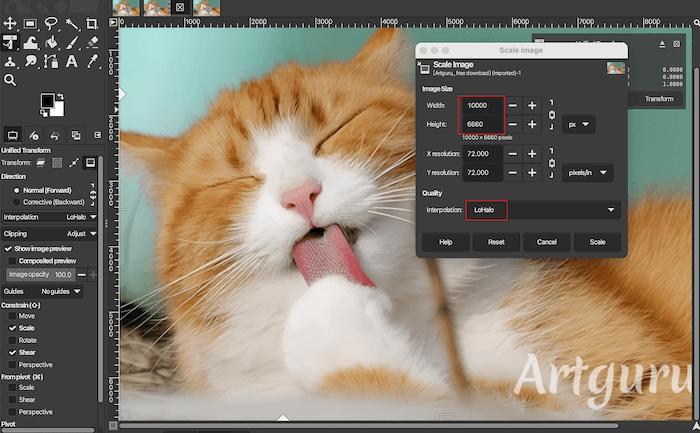
Passo 1. Como abrir a imagem
Abra o GIMP e procure sua imagem clicando em “arquivo” > “abrir” e escolhendo a imagem que você quer modificar.
Passo 2. Como ajustar o tamanho
Clique em “imagem” no menu superior e depois em “redimensionar imagem“.
Passo 3. Como escolher o novo tamanho
Na janela que abrir, você pode mudar o tamanho da imagem (largura e altura) usando pixels ou porcentagem. digite os números do tamanho que você quer.
Passo 4. Como ajustar a qualidade (resolução)
Abaixo do tamanho, você vai encontrar as opções de resolução X e Y. é importante ajustar esses números para manter a qualidade da imagem. uma resolução maior (medida em pixels por polegada, ou PPI) é muito importante para manter a nitidez, principalmente se você vai imprimir a imagem. quanto maior a resolução, mais nítida e detalhada a imagem ficará depois de impressa.
Passo 5. Como escolher o tipo de ajuste de qualidade
Na mesma janela, você vai encontrar uma opção para escolher como a imagem será processada. Escolha a opção “Lohalo” (recomendada), pois ela ajuda a evitar que a imagem fique borrada ou com falhas, principalmente quando você precisar aumentá-la.
Passo 6. Como salvar as alterações
Depois de fazer todos os ajustes, clique no botão “redimensionar” para aplicar o novo tamanho e a nova resolução na sua imagem.
Passo 7. Como guardar a imagem modificada
Por fim, clique em “arquivo” > “exportar como” para salvar sua imagem com o novo tamanho. Recomendamos salvar como PNG, pois este formato mantém toda a qualidade original da imagem sem perder nenhum detalhe.
O formato JPG (ou JPEG) comprime a imagem para deixar o arquivo menor, mas acaba perdendo alguns detalhes no processo. JPG pode ser bom para fotos ou quando você precisa de arquivos menores, mas o PNG é melhor quando você precisa manter todos os detalhes bem definidos e ter fundo transparente, como em logos, desenhos ou capturas de tela.
Seguindo estas dicas, você consegue mudar o tamanho das suas imagens sem perder qualidade, seja para deixá-las maiores ou menores. Só lembre que, quando você aumenta uma imagem, o arquivo final vai ocupar mais espaço no computador.
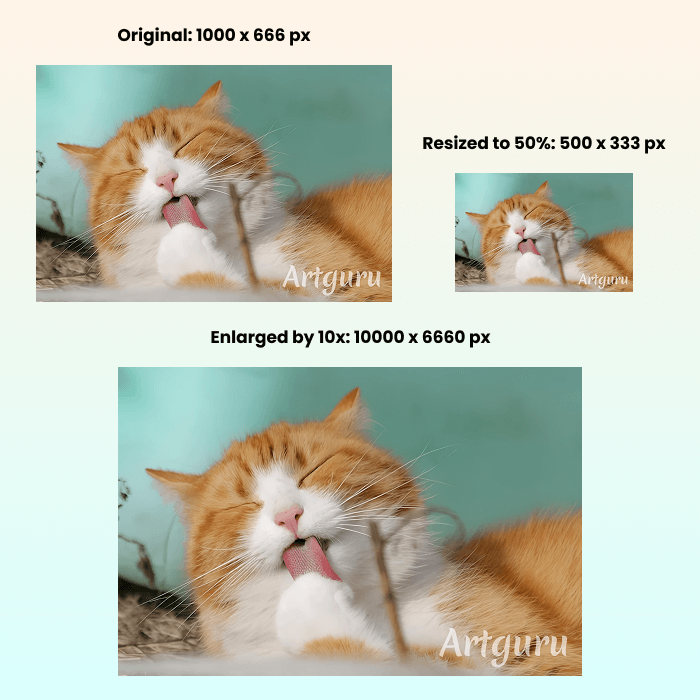
Uma das maiores vantagens de usar programas de edição é que você controla totalmente como vai modificar sua imagem. Escolhendo com cuidado o tamanho certo e o modo de ajuste, você garante que a imagem mantenha sua qualidade. Isso é especialmente importante quando você precisa que a imagem fique boa em qualquer tamanho.
Mas também tem suas desvantagens: você precisa instalar o programa primeiro, e pode ser mais difícil para quem está começando. Também leva mais tempo que os sites online, já que você precisa fazer todos os ajustes manualmente.
Então, mesmo que leve mais tempo para aprender e usar, os programas de edição são a melhor escolha quando você quer ter controle total sobre o tamanho das suas imagens sem perder qualidade e detalhes.
Se você quiser aprender a mudar o tamanho das imagens usando o Photoshop, confira o tutorial em vídeo abaixo com o passo a passo:
Como melhorar a qualidade das fotos com inteligência artificial antes de mudar o tamanho
Antes de mudar o tamanho de uma imagem, vale a pena usar o Artguru para melhorar qualidade de imagem. A inteligência artificial do Artguru analisa sua imagem e recupera os detalhes que podem ter ficado borrados ou perdidos. Ela remove manchas, deixa os contornos mais definidos e melhora a nitidez, fazendo com que a imagem fique mais clara e bem definida. Isso ajuda muito quando você precisa mudar o tamanho da imagem depois.
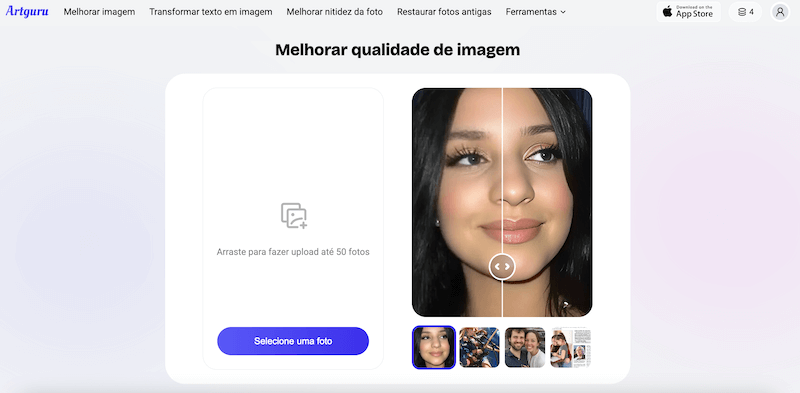
Depois que a imagem estiver melhorada, você pode mudar seu tamanho usando programas simples que já vêm no seu computador, como paint, visualizador de fotos ou photos — sem medo de perder qualidade.
Como mudar o tamanho das imagens sem perder qualidade usando inteligência artificial
- Envie sua imagem para o Artguru melhorador de imagens.
- A inteligência artificial vai melhorar os detalhes, limpar manchas e corrigir partes borradas automaticamente. Você só precisa aguardar
- Quando gostar do resultado, salve a nova versão da imagem
- Agora você pode mudar o tamanho usando o programa de imagens do seu computador. Assim, a imagem vai manter a qualidade melhorada mesmo depois de mudar de tamanho.
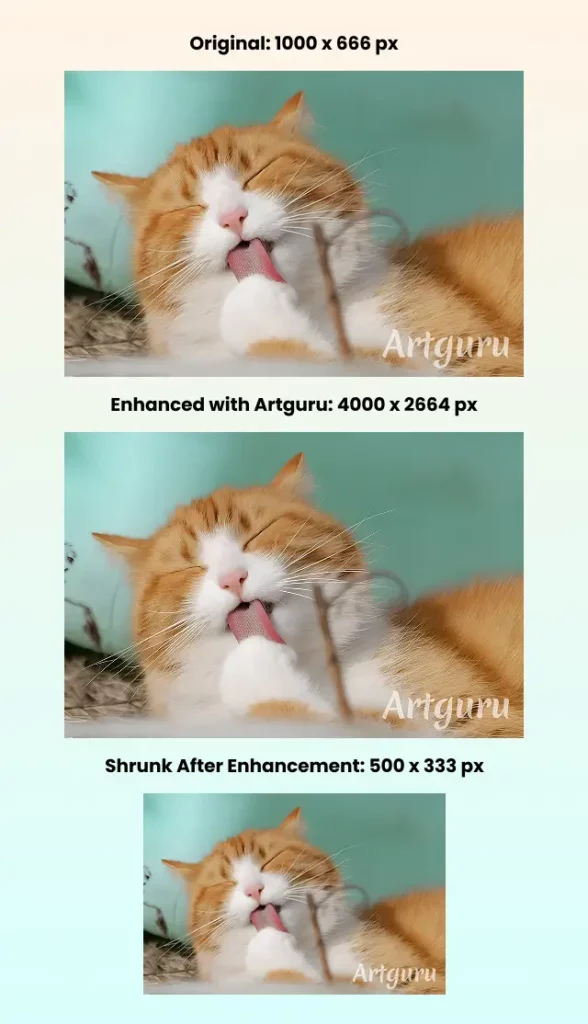
Para finalizar
Mudar o tamanho das imagens sem perder qualidade é muito importante quando você precisa imprimir ou criar conteúdo digital. O SimpleImageResizer é prático, mas tem suas limitações. Se você quer mais controle, o GIMP permite ajustes mais precisos, enquanto o melhorador de imagens do Artguru ajuda a melhorar a qualidade, principalmente em imagens com pouca resolução, deixando tudo mais nítido e detalhado. Escolha a ferramenta que melhor atende suas necessidades para modificar suas imagens mantendo sempre a melhor qualidade possível.